So entfernen Sie die News App auf einem iPhone 5
Die Möglichkeit, Standard-iPhone-Apps wie Nachrichten zu löschen, ist eine Funktion, die sich iPhone-Besitzer schon lange gewünscht haben. Wenn Sie die News-App von Ihrem iPhone und anderen weniger verwendeten Standard-Apps entfernen, erhalten Sie möglicherweise mehr freien Speicherplatz auf dem Gerät sowie einen weniger überfüllten Startbildschirm.
Leider können wir die News-App derzeit nicht von unseren iPhones löschen, aber wir können sie ausblenden. Dies wird mit dem Menü Einschränkungen erreicht. Unsere Anleitung unten zeigt Ihnen, wie Sie Einschränkungen auf Ihrem iPhone finden und aktivieren, damit Sie die News-App von Ihrem Gerät entfernen können.
Ausblenden der iPhone 5 News App
Die Schritte in diesem Artikel wurden auf einem iPhone 5 in iOS 9.3 ausgeführt. Beachten Sie, dass durch diese Schritte die Nachrichten-App nicht von Ihrem iPhone gelöscht wird. Zum Zeitpunkt der Erstellung dieses Artikels ist es nicht möglich, Standard-iPhone-Apps zu löschen. Mit dieser Methode wird die Nachrichten-App jedoch auf Ihrem Startbildschirm ausgeblendet, ohne dass Sie sie in einem Ordner ausblenden oder mit anderen Methoden an einem Ort ablegen müssen, den Sie seltener besuchen.
Für diese Methode müssen Sie Einschränkungen aktivieren, einschließlich der Erstellung eines Passcodes. Verwenden Sie unbedingt einen Passcode, an den Sie sich leicht erinnern können, oder schreiben Sie ihn irgendwo auf. Wenn Sie den Passcode für das Menü "Einschränkungen" vergessen haben, können Sie nicht auf das Menü zugreifen, um Änderungen daran vorzunehmen.
Schritt 1: Tippen Sie auf das Symbol Einstellungen .

Schritt 2: Scrollen Sie nach unten und tippen Sie auf die Option Allgemein .
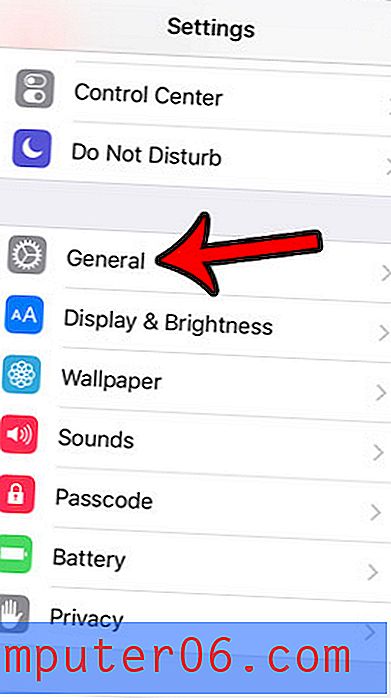
Schritt 3: Scrollen Sie nach unten und tippen Sie auf die Option Einschränkungen .
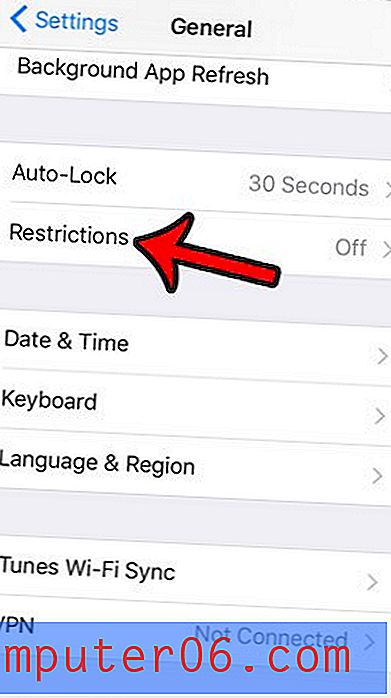
Schritt 4: Tippen Sie oben auf dem Bildschirm auf die blaue Schaltfläche Einschränkungen aktivieren.
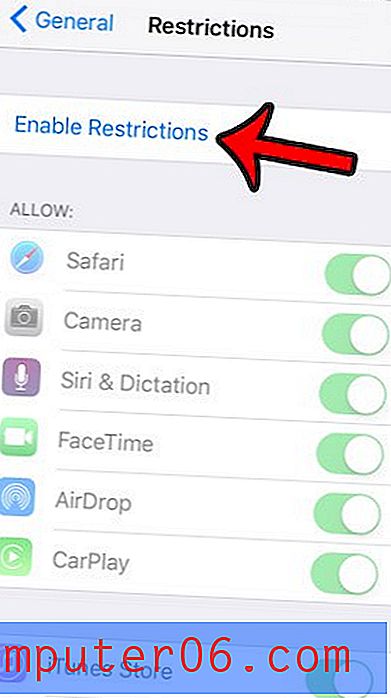
Schritt 5: Erstellen Sie Ihren Passcode für Einschränkungen.
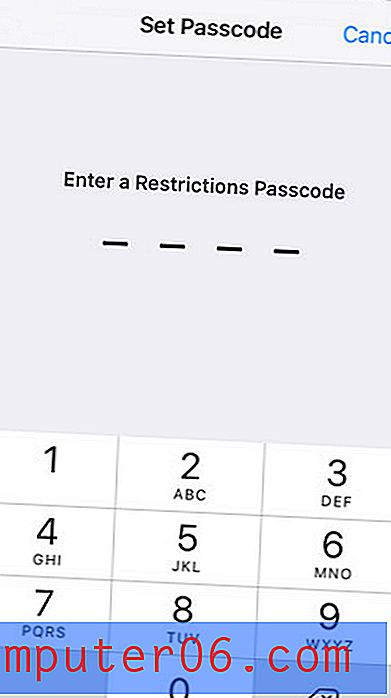
Schritt 6: Geben Sie den Passcode erneut ein, um ihn zu bestätigen.
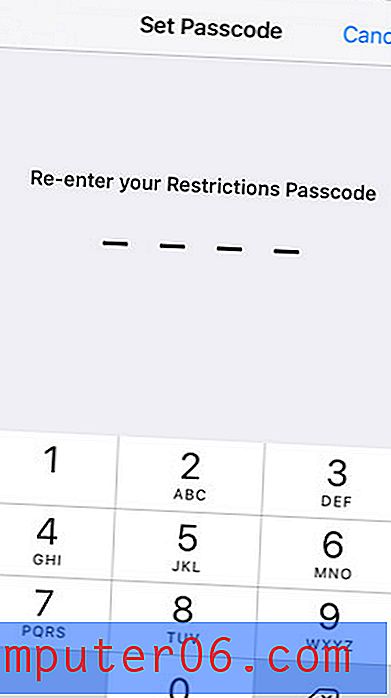
Schritt 7: Scrollen Sie nach unten und tippen Sie auf die Schaltfläche rechts neben Nachrichten . Die Nachrichten-App wird ausgeblendet, wenn die Schaltfläche nicht grün schattiert ist. Zum Beispiel wurde die Nachrichten-App im folgenden Bild von meinem iPhone entfernt.
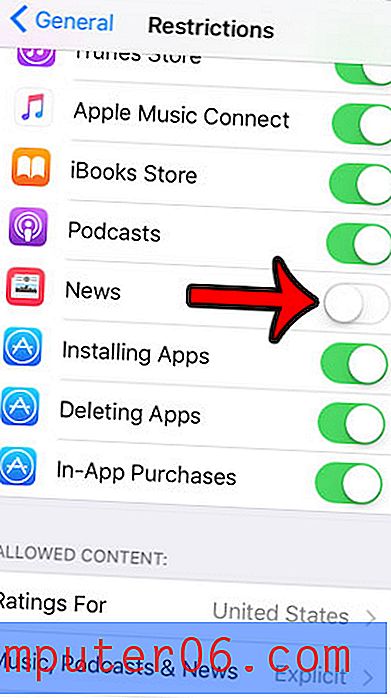
Wenn Sie zu Ihrem Startbildschirm zurückkehren, sollten Sie feststellen, dass sich die Nachrichten-App nicht mehr dort befindet, wo sie sich früher befand, und dass sich der Rest der Apps neu positioniert hat, um den Platz zu belegen. Während diese Methode eine iPhone-App wie News nicht speziell löscht, ist sie die beste Option, die wir derzeit haben.
Gibt es Ordner auf Ihrem iPhone, die Sie nicht möchten? Dieser Artikel - https://www.solveyourtech.com/how-to-delete-an-app-folder-on-the-iphone-6/ - zeigt Ihnen, wie Sie einen Ordner entfernen und Apps löschen die sich in Ordnern befinden.



